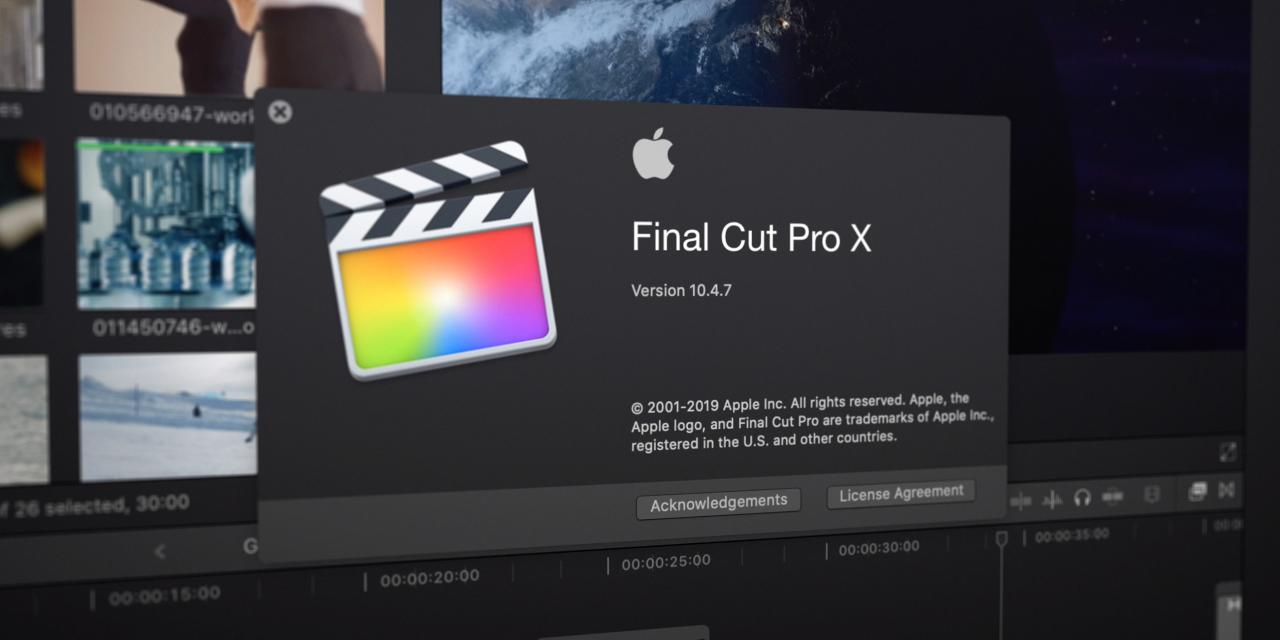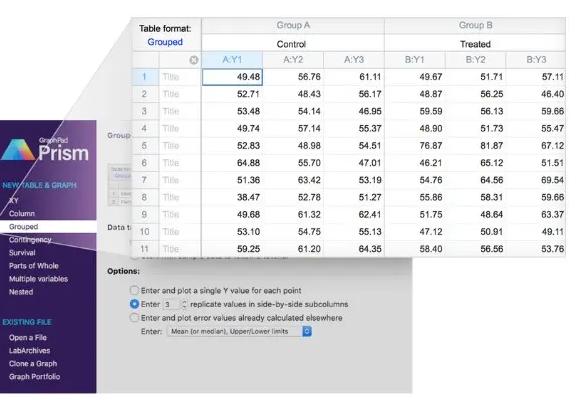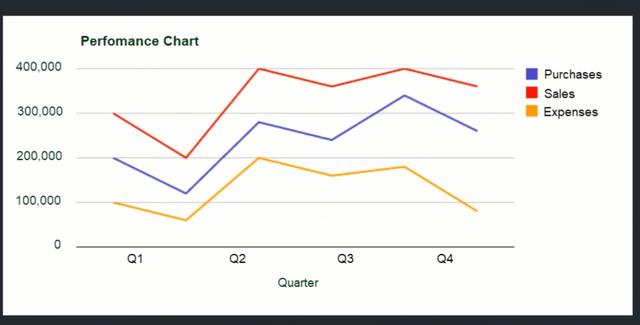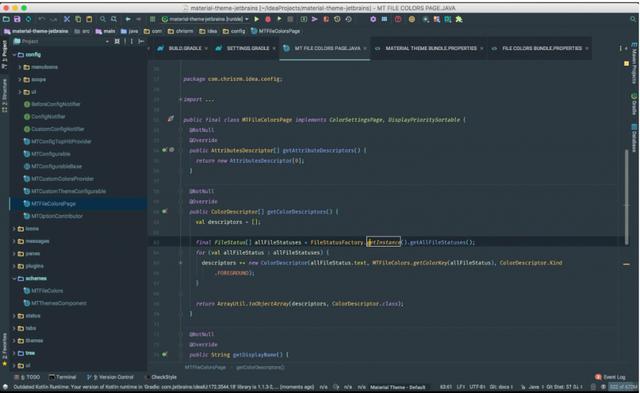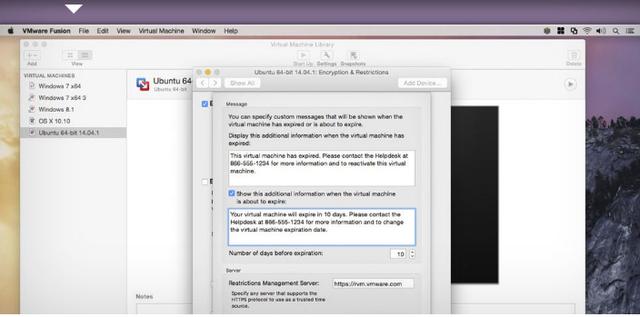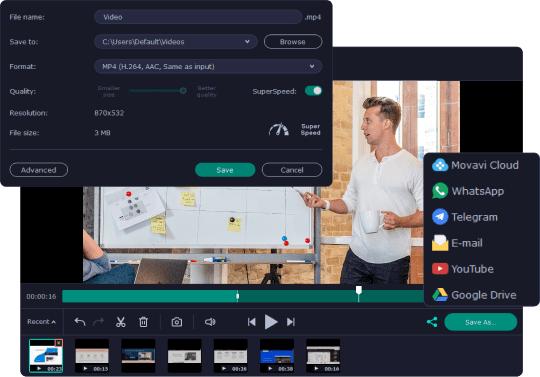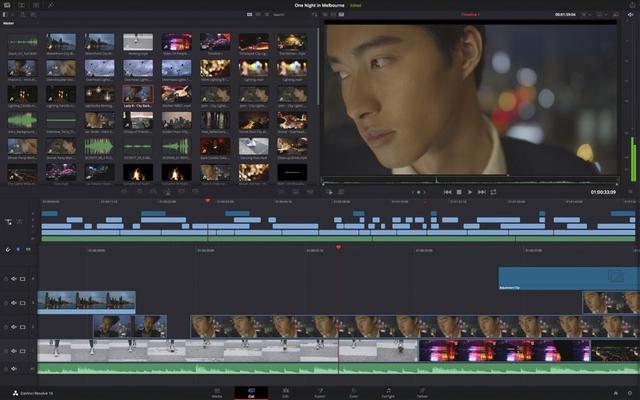Mac虽然也有一些免费屏幕录制软件,但这款Kap大概是我目前用过最好用、最直觉,且可自行更改的设置很多,特别是录像尺寸,另外还能决定要输出成GIF、MP4或其他格式。唯一可惜的是,目前尚未提供录制电脑里声音的功能,只能通过其他方法来实现,不过外接、或内置麦克风就没问题。
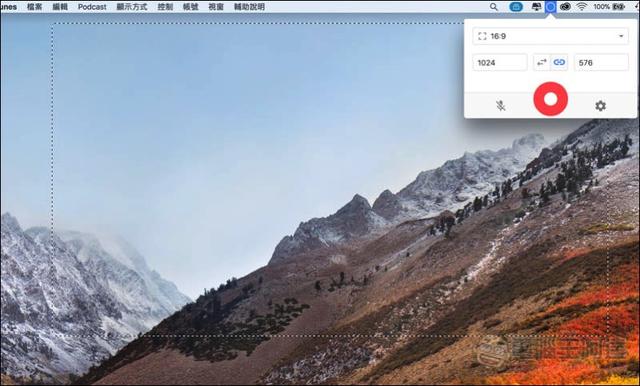
Kap for mac介绍及使用教程:
Kap是一套免费开放源的屏幕录制工具,所以没有在App Store上架,需至官网下载才行,官网连接我会附在文末。安装方式非常简单,点两下安装文件后,把Kap的图标拖进右侧的Applications文件夹中即可:
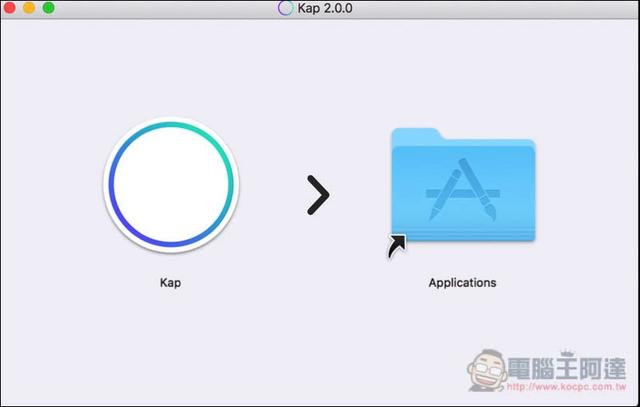
随后进到Launchpad中,就会看到这套工具,把它打开:
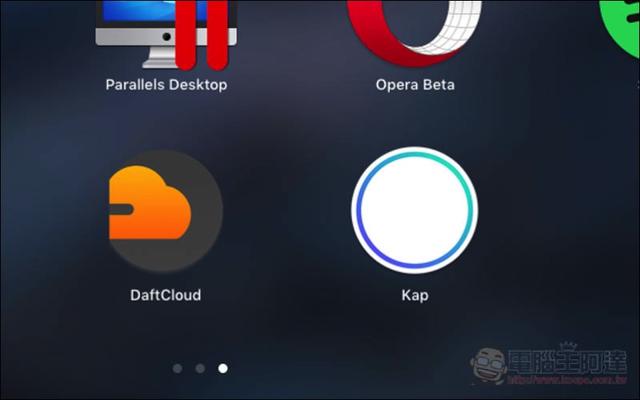
因为是网络上下载的工具,因此首次开启会跳出询问视窗,不用理会它,再次点选打开:
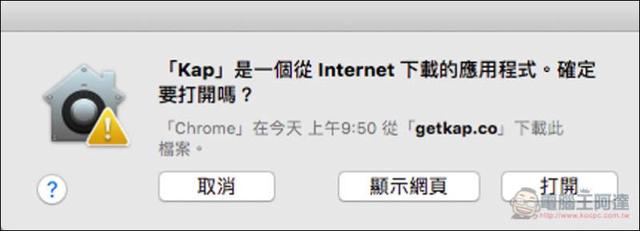
接着右上角Menu菜单就会多一个圆圈的图标,打开之后按下方的红色键即可开始录像,另外也能选择要录制的尺寸,默认为1:1,下方也提供输入框让使用者直接填入尺寸数值:
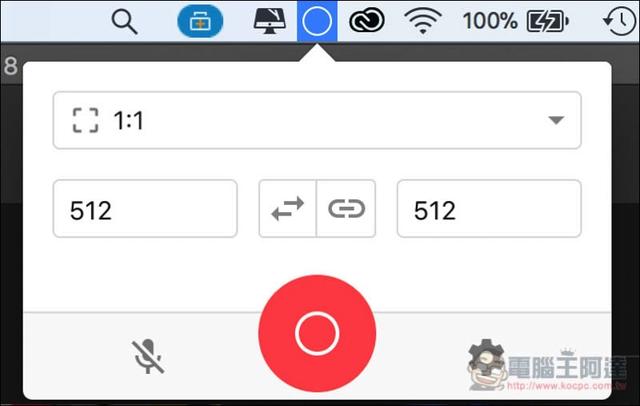
也内置好非常多常用的尺寸、全屏幕选项,甚至还能直接指定要录制哪一个已开启的窗口,这功能非常不错:
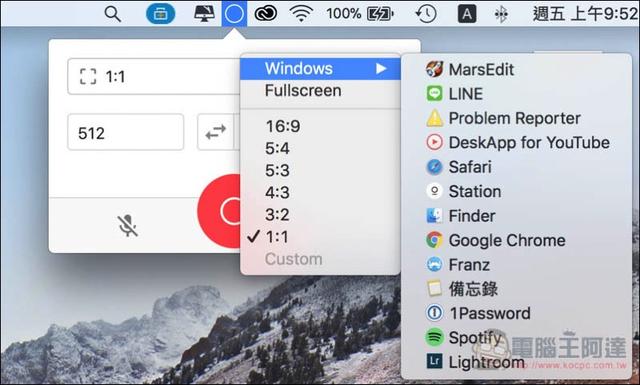
录制完成后,会跳出预览视频让你查看,满意的话,就选择要输出的格式,提供GIF、MP4、WebM与APNG四种,左侧还能设定FPS与视频尺寸:
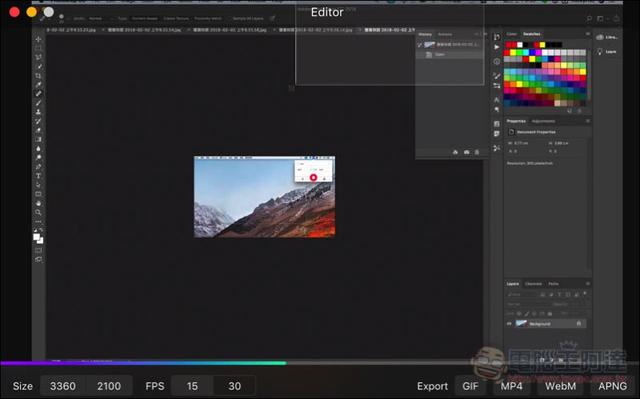
设定中也有一些功能可自行调整,像是把文件保存到哪个文件夹、开机时自动启动等等:
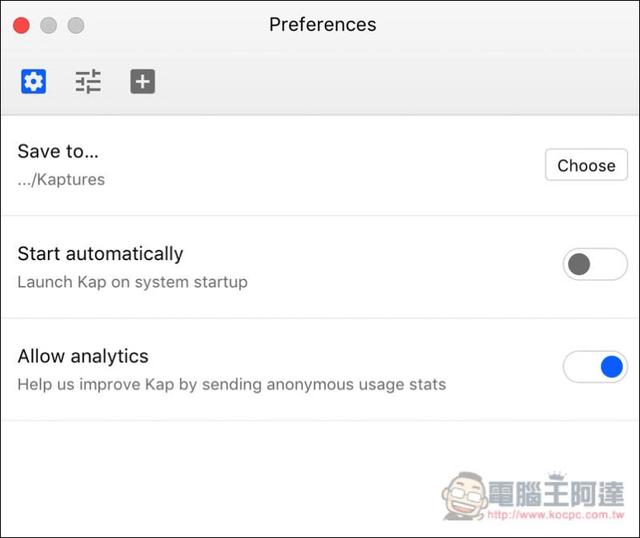
还能启用Highlight clicks功能,这对经常录制教程视频的人一定会爱。而视频录制的FPS预设在30FPS至Low之间,也能调整成更高(High):
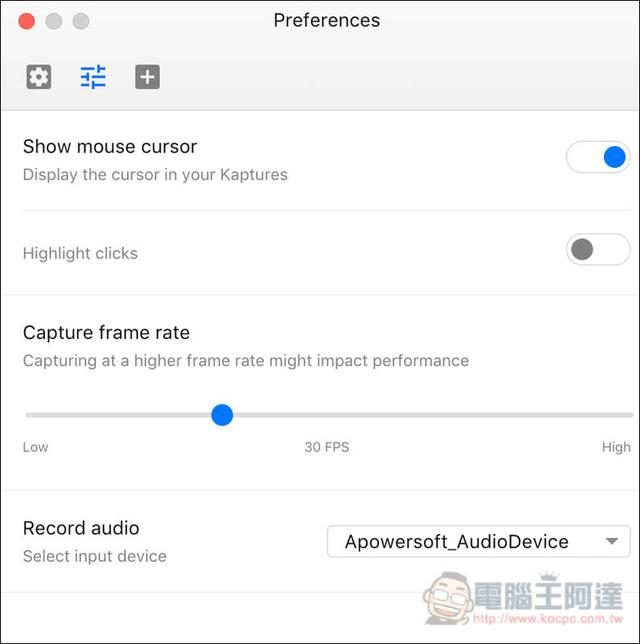
音频录制来源会自动检查Mac里有的音频设备:
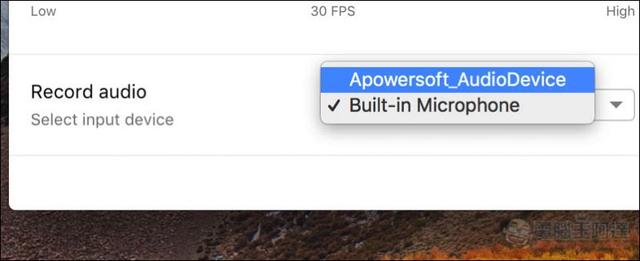
补充资料:
Kap官网网址:https://getkap.co/
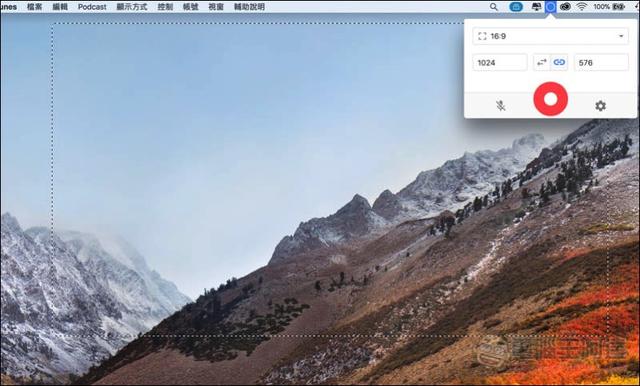
Kap for mac介绍及使用教程:
Kap是一套免费开放源的屏幕录制工具,所以没有在App Store上架,需至官网下载才行,官网连接我会附在文末。安装方式非常简单,点两下安装文件后,把Kap的图标拖进右侧的Applications文件夹中即可:
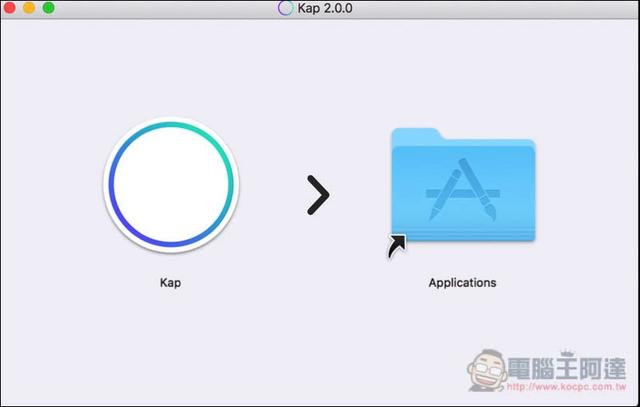
随后进到Launchpad中,就会看到这套工具,把它打开:
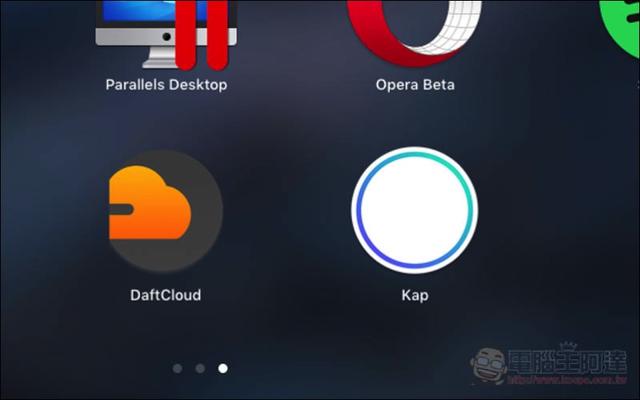
因为是网络上下载的工具,因此首次开启会跳出询问视窗,不用理会它,再次点选打开:
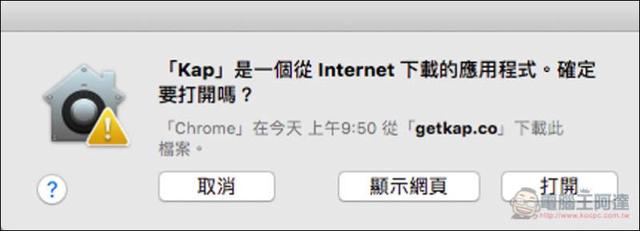
接着右上角Menu菜单就会多一个圆圈的图标,打开之后按下方的红色键即可开始录像,另外也能选择要录制的尺寸,默认为1:1,下方也提供输入框让使用者直接填入尺寸数值:
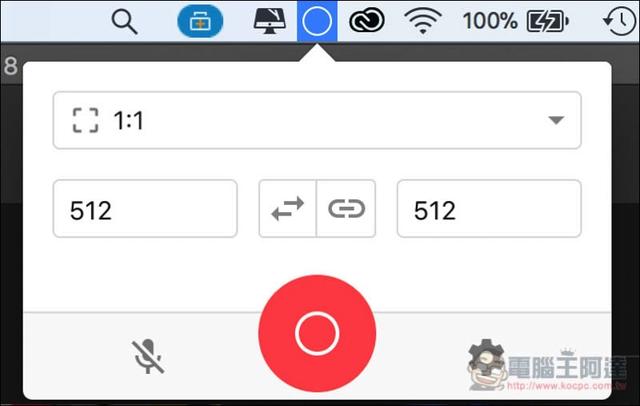
也内置好非常多常用的尺寸、全屏幕选项,甚至还能直接指定要录制哪一个已开启的窗口,这功能非常不错:
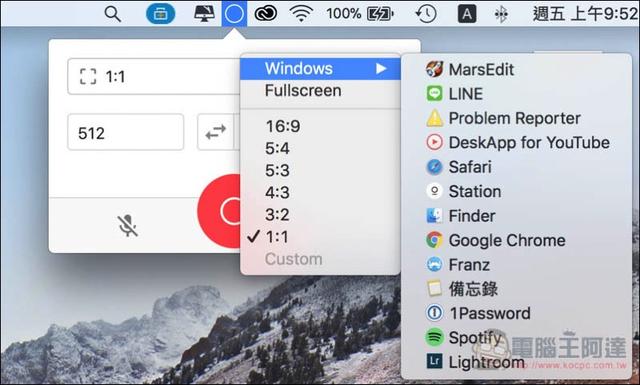
录制完成后,会跳出预览视频让你查看,满意的话,就选择要输出的格式,提供GIF、MP4、WebM与APNG四种,左侧还能设定FPS与视频尺寸:
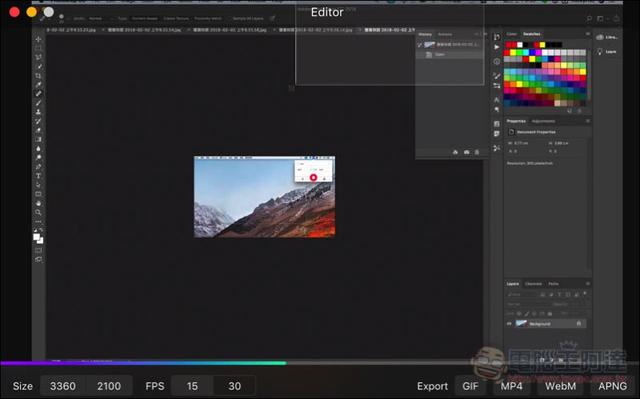
设定中也有一些功能可自行调整,像是把文件保存到哪个文件夹、开机时自动启动等等:
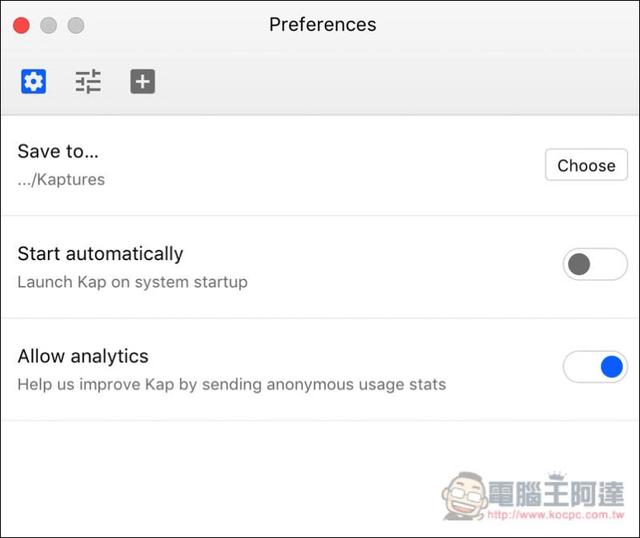
还能启用Highlight clicks功能,这对经常录制教程视频的人一定会爱。而视频录制的FPS预设在30FPS至Low之间,也能调整成更高(High):
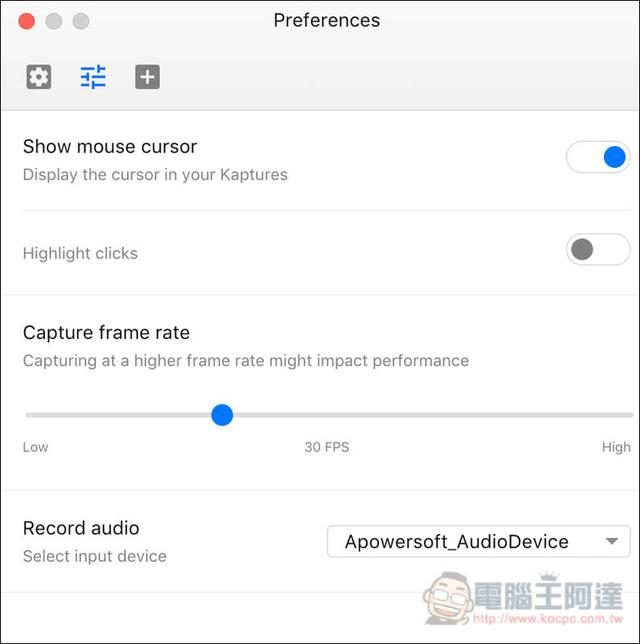
音频录制来源会自动检查Mac里有的音频设备:
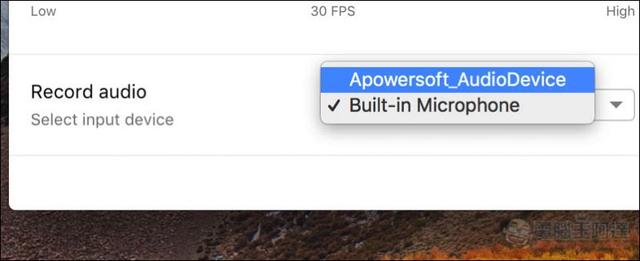
补充资料:
Kap官网网址:https://getkap.co/